AI绘图怎么给PNG图片换颜色呢
了解PNG图片和颜色改变的基本概念
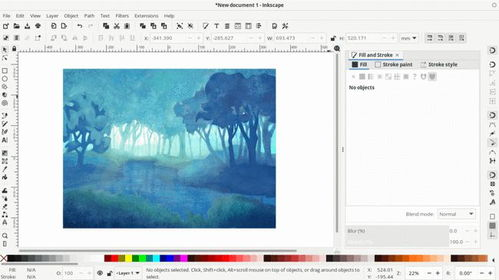
在数字艺术及图像处理领域,PNG(便携式网络图形)是一种广泛使用的无损图像格式,尤其在处理透明背景时表现优异。很多设计师和艺术家可能会有这样一个需求,即想要快速且方便地改变PNG图片的颜色。无论是在创建独特的艺术作品,还是为了适应某种设计风格,掌握基本的PNG图片颜色更改技巧都是非常重要的。
使用图像编辑软件改变PNG图片颜色
改变PNG图片颜色的传统方法是利用图像编辑软件,诸如Adobe Photoshop、GIMP或Affinity Photo等。这些工具提供了丰富的功能,让用户可以轻松且精确地调整图片的色彩。
在选择软件后,加载你想要更改颜色的PNG图片。具体步骤如下:
1. **打开图片**:在软件中选择“打开”功能,选择目标PNG文件。
2. **选择颜色范围**:使用选择工具(如魔棒工具)选择你想要改变的颜色区域。调节容差设置,可以确保选择尽可能准确。
3. **调整颜色**:在“图像”菜单中寻找“调整颜色”功能,通常包括“色相/饱和度”或“亮度/对比度”等选项。利用这些功能,可以轻松调整所选区域的颜色。
4. **保存文件**:一旦你满意所做的修改,记得另存新文件,以避免覆盖原始文件。
利用在线工具快速改变PNG颜色
除了传统图像处理软件,以便捷和高效为目的的在线工具同样可以实现PNG图片颜色更改。这些在线工具如Canva、Pixlr和LunaPic等提供了一系列简单的步骤帮助用户快速修改图片颜色。
使用在线工具的步骤大致如下:
1. **访问在线工具网站**:打开你选择的在线图片编辑工具。
2. **上传PNG文件**:通常有“上传”按钮,可以直接从电脑选择文件,上传至平台。
3. **选择颜色功能**:一旦上传完成,查找颜色编辑选项。大多数在线编辑器都有明显的界面,可以直接找到颜色调整工具。
4. **确认修改**:在进行颜色调整后,可以实时预览,确认是否符合你的需求。满意后,选择保存或下载。
使用编程语言批量改变PNG图片颜色
在处理大量PNG文件时,手动操作可能既繁琐又费时。在这种情况下,编程可能是更高效的解决方案。使用如Python这样的编程语言,结合库如Pillow,用户可以轻松快捷地批量处理PNG图片颜色。
下面是一个基本的Python示例,演示如何用Pillow库改变PNG图片的颜色:
1. **安装Pillow库**:如果尚未安装,可以通过命令`pip install Pillow`来安装。
2. **编写代码**:
from PIL import Image
# 打开PNG文件
img = Image.open('input.png')
# 将图片转换为RGBA模式
img = img.convert('RGBA')
# 获取数据
data = img.getdata()
# 创建新的数据列表
new_data = []
for item in data:
# 改变颜色(以红色为例,修改条件可自定义)
if item[0] in range(150, 256): # 原颜色范围(红色)
new_data.append((255, 0, 0, item[3])) # 改换为红色
else:
new_data.append(item)
# 更新数据
img.putdata(new_data)
# 保存新图片
img.save('output.png')
3. **运行代码**:在命令行中运行这段代码后,你就能在当前目录下找到新的PNG图片,颜色已被更改为你指定的颜色。
小结与展望
无论是使用图像编辑软件、在线工具,还是编程解决方案,改变PNG图片的颜色都是一项可以提升图像设计灵活性的技术。掌握这些方法后,你能在各类项目中游刃有余,无论是平面设计、网页开发还是数字艺术创作。随着AI技术的发展,未来可能会出现更多便捷简化的工具,帮助用户在图像处理的过程中提高效率与创意。
希望本文能够为你在PNG图片颜色更改的过程中提供帮助,创造出更多令人惊叹的图像作品。无论选择哪种方法,实践与探索将是你提升技能的最佳途径。






